Deshabilitar la ejecución automática de programas innecesarios

Uno de los primeros pasos que debe seguir para acelera tu computadora È quello di deshabilitar la ejecución automática de programas innecesarios. Esta operación le permite liberar algo de RAM y, en consecuencia, acelerar el inicio de la computadora y su rendimiento general.
Para deshabilitar la ejecución automática de programas en Windows, llama a la herramienta Gestión de la actividad presionando simultáneamente las teclas Ctrl + Alt + Canc en el teclado de la PC y luego haciendo clic en el elemento Gestión de la actividad en el menú que se abre. Alternativamente, busque "gestión de actividades"En la barra de búsqueda de Windows (ubicada en la parte inferior izquierda), o haga clic con el botón derecho en un lugar de la barra de tareas donde no haya íconos de programa y seleccione el elemento Gestión de la actividad o Iniciar la gestión de actividades desde el menú contextual.
En la ventana principal de Gestión de la actividad, haga clic en Más detalles para ver toda la información disponible (si es necesario), luego haga clic en la pestaña Comienzo y desactive los programas que no desee que se inicien automáticamente cuando encienda la computadora. ¿Cómo? Haga clic derecho en cada uno de ellos y luego seleccione el elemento inhabilitar desde el menú contextual o, si lo prefiere, presionando el botón apropiado ubicado en la parte inferior derecha.
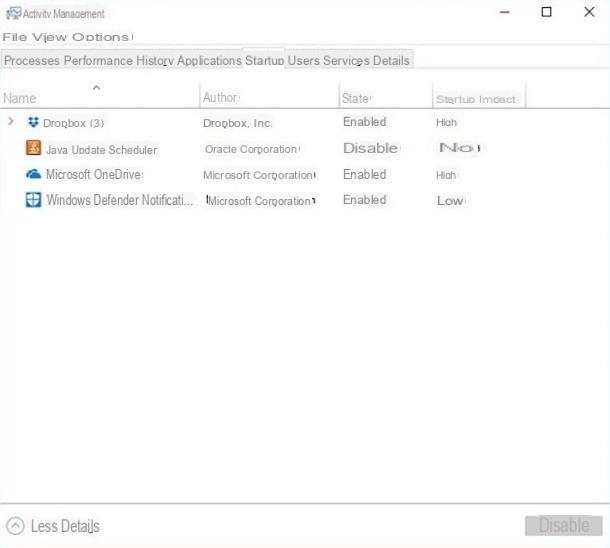
Si usa una PC en la que está instalado Windows 7 o anterior del sistema operativo de Microsoft, puede deshabilitar el inicio automático de programas innecesarios presionando las teclas Win + R en el teclado para abrir el panel Correr ..., luego dando el comando msconfig y seleccionando el artículo Comienzo desde la ventana que se abre. Si desea saber más, lea mi tutorial sobre cómo acelerar el inicio de Windows 7.
También en MacOS puede deshabilitar los programas que se ejecutan al inicio. Para hacer esto, vaya a Preferencias del Sistema (el icono gris que representa el engranaje ubicado en el Dock), haga clic en la entrada Usuarios y grupos y, después de asegurarse de que su cuenta de usuario esté resaltada, seleccione la pestaña Iniciar sesión en Elementi.
Luego ubique los programas innecesarios que no desea que se ejecuten automáticamente al iniciar el sistema, primero haga clic en el ícono de cada uno de ellos y luego en el botón (-) ubicado en la parte inferior izquierda. Fácil, ¿verdad?
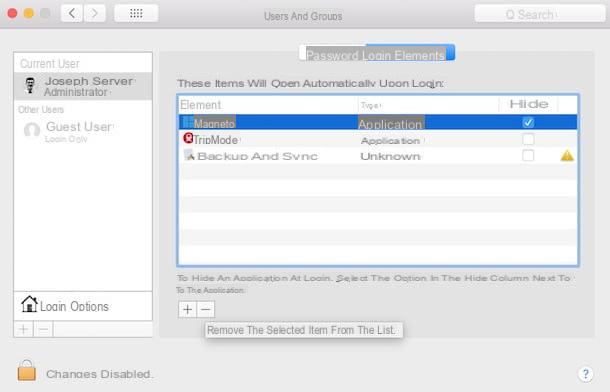
Además de deshabilitar programas innecesarios que se ejecutan automáticamente al iniciar el sistema, le sugiero que desinstale cualquier software que ya no necesite. ¿Cómo se dice? ¿No estoy seguro de como proceder? La lectura de las guías en las que muestro cómo eliminar software innecesario y cómo desinstalar programas aclarará cualquier duda.
Busque virus y malware

¿Qué pasaría si todas las ralentizaciones de las que tanto se queja fueran el resultado de algún software malicioso? Bueno, si está utilizando una PC con Windows, esta es una hipótesis muy probable, ya que los virus y el malware a menudo dan lugar a disfunciones de este tipo.
Que puedes hacer por comprobar si hay virus y malware? La respuesta es obvia: ejecute un buen escaneo de todo el sistema con el antivirus que tiene instalado en su computadora y, si lamentablemente se detectan amenazas, elimínelas inmediatamente utilizando las herramientas que el propio antivirus pone a su disposición.
Si quieres profundizar en el tema (y tal vez probar nuevos antivirus), te recomiendo las lecturas en las que hablo del mejor antivirus gratuito y del mejor antivirus de pago: allí encontrarás información útil sobre las características y funcionalidades de cada uno de ellos y puede aumentar el nivel de seguridad de su PC realizando análisis periódicos. Sin embargo, para asegurarse de que el antivirus intercepta y posiblemente elimina el software sospechoso, es necesario que lo mantenga actualizado constantemente. ¿Entendido?
Actualiza el software

El software se actualiza constantemente y, además de recibir nuevas funcionalidades, muchas veces también reciben importantes mejoras en las que se corrigen bugs (o errores operativos) que pueden dar lugar a ralentizaciones y diversos fallos de funcionamiento. A la luz de cuánto, actualizar el sistema operativo instalado en tu PC (así como los programas instalados en él) es de fundamental importancia para agilizarlo.
Una versión de Windows un poco anticuado? Desafortunadamente para usted, Windows Vista y Windows XP ya no son compatibles y, en unos años, sucederá lo mismo también para Windows 8.1 y Windows 7 para los que el soporte extendido aún está activo y finalizará, respectivamente, el 10 de enero de 2023. y 14 de enero de 2020. Windows 10, la última versión del sistema operativo de Microsoft, naturalmente recibe actualizaciones de forma regular.
Para iniciar la búsqueda de actualizaciones en Windows 10, ve al menú ajustes (el icono de engranaje que se encuentra en la barra lateral del menú Inicio), vaya a Actualización y seguridad y seleccione Windows Update de la barra lateral izquierda. Arriba Windows 7en su lugar, busca Windows Update en el menú Inicio y seleccione el primer resultado de búsqueda. Para obtener más detalles e información sobre las actualizaciones de Windows, consulte el estudio en profundidad que he dedicado por completo al tema.
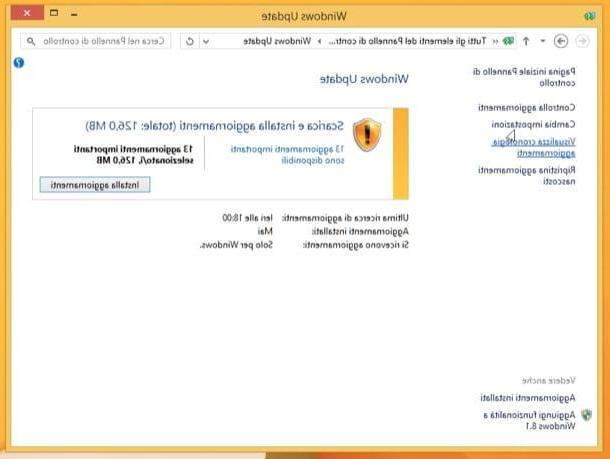
Si está interesado en tener información sobre las actualizaciones que le conciernen MacOS, tenga en cuenta que Apple también publica actualizaciones con frecuencia que corrigen errores y mejoran el rendimiento del sistema.
Si desea asegurarse de que haya nuevas actualizaciones disponibles, haga clic en el logotipo Apple ubicado en la parte superior izquierda (en la barra de menú), haga clic en el elemento Acerca de esta Mac y luego presiona el botón Actualización de software… para comprobar si hay nuevas actualizaciones disponibles.

Si estás interesado en aprender más sobre el tema y tener más información sobre cómo actualizar macOS, no olvides echarle un vistazo al tutorial que he dedicado al tema.
Desfragmentar el disco

Otro truco útil para optimizar y acelerar su computadora es desfragmentar el disco. Cuando usa una PC, los datos almacenados en ella terminan fragmentándose. Este es un problema que afecta estrictamente a los discos mecánicos y los sistemas de archivos que usa Windows, como NTFS y FAT32, y mucho menos a las unidades SSD y los sistemas de archivos que usa macOS.
Pero, ¿qué es la fragmentación de datos? Te lo explicaré brevemente. Debido a la falta de espacios contiguos en el disco, los datos se guardan de forma fragmentada y, como resultado, el sistema tarda mucho más en encontrarlos. ¿Cómo soluciona la desfragmentación este problema? Probablemente ya lo haya adivinado: detecta archivos fragmentados y los reorganiza para permitir que el sistema operativo los encuentre más rápido.
¿Se pregunta cómo realizar el procedimiento de desfragmentación? En realidad, Windows lo hace automáticamente. Si ha cambiado la configuración predeterminada de Windows y la desfragmentación no se realiza automáticamente, abra el menú Inicio, cerca "desfragmentar y optimizar unidades " en el menú que se abre y haga clic en el elemento correspondiente a la búsqueda realizada.
En la ventana Optimizar Drive, presiona el botón Cambiar ajustes, revisa los artículos Ejecutar según un horario (recomendado) e Notificación en caso de tres ejecuciones programadas sin terminar consecutivas y selecciona la opción Todas las semanas en el menú desplegable Frequenza. Para guardar los cambios que acaba de realizar, haga clic en el botón OK y listo
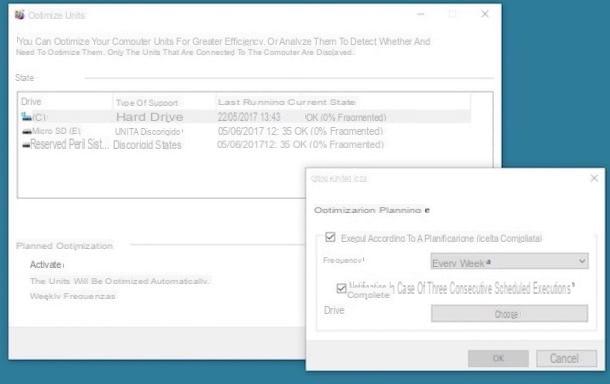
Si estás interesado en aprender más sobre el tema y quieres obtener más información sobre cómo desfragmentar tu PC, por favor lee la guía en la que explico en detalle cómo proceder. Como ya se mencionó, no se requiere tal operación en macOS.
Reducir las animaciones del sistema

¿Tu computadora está un poco anticuada? Otro truco que sin duda será útil para acelerarlo es el de reducir los efectos gráficos lo que puede ralentizarlo (y no un poco). Veamos juntos cómo proceder tanto en Windows como en macOS.
Para reducir los efectos gráficos en Windows, Ve a la Panel de control clásico (buscando este último en el menú Inicio y seleccionando el primer resultado de búsqueda), haga clic en la entrada Sistema y seguridad (arriba a la izquierda) y, en la ventana que se abre, haga clic en el elemento Sistema y luego Configuración avanzada del sistema (ubicado en la barra lateral izquierda).
En la ventana Propiedades del sistema, haga clic en la pestaña Avanzado y luego presiona el botón ajustes que está dentro de la sección Prestaciones. Luego haga clic en Opciones de rendimiento, haga clic en la pestaña Efectos visuales, desmarque los elementos correspondientes a las animaciones del sistema (p. ej. Animaciones en la barra de tareas, Mostrar cortinas de ventana, etc.) y presiona los botones Aplicar e OK para guardar los cambios que acaba de realizar.
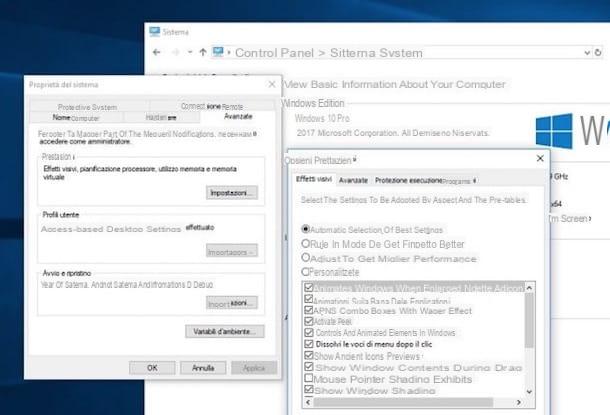
Su MacOSen su lugar, para reducir las animaciones del sistema, vaya a Preferencias del Sistema (el icono gris con engranaje ubicado en el Dock), haga clic en la entrada Accessibilità, seleccione el artículo Monitorizar y marque la opción Reducir la transparencia, para reducir el efecto de transparencia aplicado por defecto.
Si también desea deshabilitar las animaciones relacionadas con la apertura y el cierre de ventanas, haga clic en el elemento Dock (siempre desde la ventana principal de Preferencias del Sistema), desmarque las opciones Aumento e Animación al abrir aplicaciones. y listo
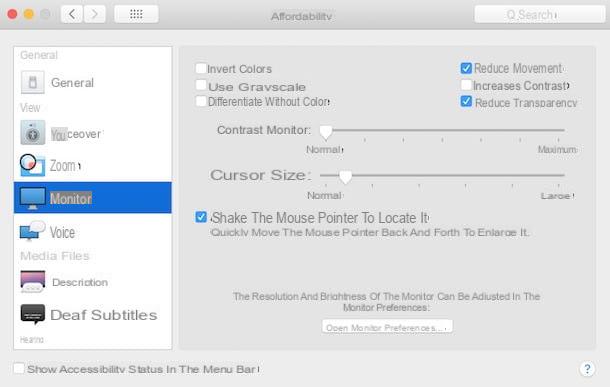
Ahora que has deshabilitado o al menos reducido las animaciones del sistema, deberías notar una mayor fluidez, especialmente al abrir y cerrar las ventanas de los programas abiertos.
Eliminar archivos innecesarios

Eliminar archivos innecesarios no acelera automáticamente la PC (a menos que tenga una cantidad baja de RAM y el sistema necesite el disco para almacenar algunos archivos temporales), pero aún reduce las posibilidades de encontrar errores y el funcionamiento de ciertos programas, así que es mejor mantener lo que tanto espacio libre como sea posible.
Para eliminar archivos innecesarios en su PC Windows, llama a la utilidad Disco de limpieza, disponible en todas las ediciones del sistema operativo desarrollado por Microsoft. Luego abre el menú Inicio, buscar "disco de limpieza" y haga clic en el elemento correspondiente a la búsqueda realizada. En la ventana que se abre, seleccione la letra de la unidad en la que desea actuar (p. Ej. C:) y presiona el botón OK.
Por último, marque los elementos correspondientes a los elementos que desea eliminar (p. Ej. Archivos temporales de Internet, Programas descargados, cesta, etc.) y haga clic en el botón OK para proceder a su eliminación. Fácil, ¿verdad?
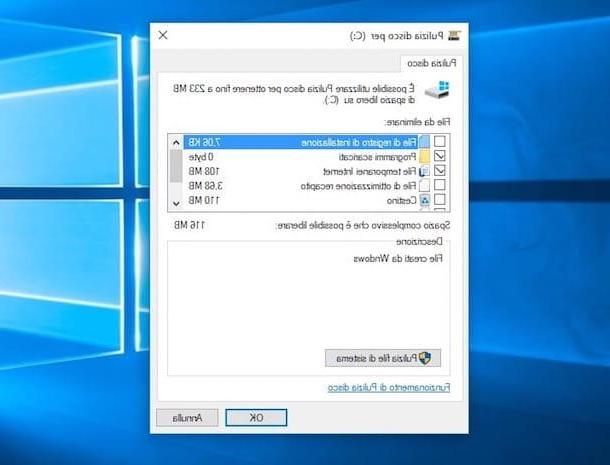
También en MacOS puede eliminar fácilmente archivos innecesarios con una utilidad del sistema que se encuentra en todas las Mac actualizadas a macOS Sierra (y versiones posteriores). estoy hablando de Administracion del espacio que puede llamar de la siguiente manera: haga clic en el logotipo Apple ubicado en la parte superior izquierda (en la barra de menú), haga clic en el elemento Acerca de esta Mac, seleccione la pestaña archivado y presiona el botón Gestionar ....
En este punto, para hacer algo de "limpieza", haga clic en la pestaña Ideas ubicado en la barra lateral izquierda y luego realice las acciones que considere apropiadas para liberar espacio.
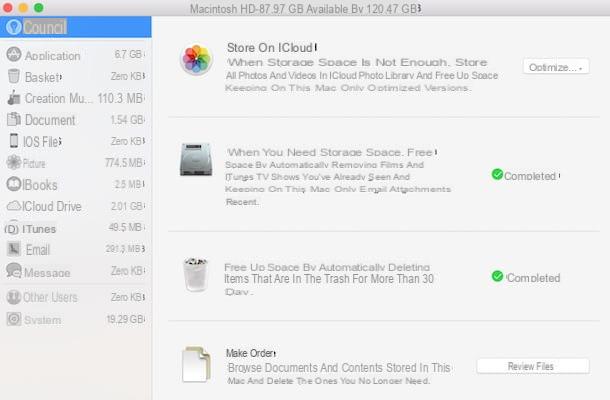
Además de las funciones presentes "estándar" en Windows y macOS, puedes liberar archivos inútiles usando algunas soluciones de terceros muy confiables, como el famoso CCleaner. Si desea obtener más información sobre software de este tipo, lea el tutorial sobre programas para liberar espacio en el disco.
Restaurar el sistema

¿Tu ordenador sigue lento como un caracol a pesar de haber aplicado ya todos los consejos que te di en los párrafos anteriores? Si estos fallos de funcionamiento se deben a problemas relacionados con el software, solo tiene una forma de solucionarlos: restaurar el sistema.
Te garantizo que esto no es demasiado complicado de completar, sobre todo si sigues los "tips" contenidos en los tutoriales en los que explico cómo restaurar Windows 10, cómo restaurar Windows 8, cómo restaurar Windows 7, cómo restaurar Windows XP y cómo restablecer macOS.
Reemplazar componentes de hardware

Si después de reiniciar el sistema aún nota ralentizaciones y varios fallos de funcionamiento, obviamente el problema es de naturaleza de hardware. Lo siento por ti, pero lo único que puedes hacer para acelerar tu PC es reemplazar componentes de hardware, RAM e disco duro en primis.
Al aumentar el RAM, por ejemplo, podrá mejorar la velocidad cuando utilice programas que requieran altos recursos para ejecutarse sin problemas o en multitareas bastante “exigentes”. Reemplazando un disco mecánico con un 'unidad de estado sólido (SSD)En cambio, aumentará en gran medida la velocidad de inicio del sistema, el acceso a los archivos y la ejecución del programa.
Si no tienes idea de cuáles son la mejor RAM y las mejores SSD para comprar, lee las ideas que acabo de enlazar contigo: dentro de ellas encontrarás consejos válidos sobre qué comprar para mejorar el rendimiento de tu computadora.
Cómo acelerar tu computadora

























